用命令行修改windows7旗舰版任务栏处的时间
分类:windows7教程 发布时间:2015-01-07 11:26:31
巧用命令行修改win7 64位旗舰版 任务栏处的时间 如果你在电脑上要查看时间,通常我们都会从任务栏右下角处查看时间。若是电脑的时间有误,调整系统任务栏处的时间可以通过单击打开其窗口进入设置。
在Win7系统 之前的几个系统版本,无法使用命令行进行调整,而在Win7系统上却可以通过命令行来调整时间。使用命令行调整win7 64位旗舰版系统上的时间,可以大大的给电脑运行提速。
接下来,小编教你如何在Win7系统上使用命令行调整任务栏处的时间区域的时间。
一、首先在Win7操作系统上,点击开始按钮,然后在打开的开始菜单中选择“运行”窗口,输入CMD命令,打开命令提示符窗口。
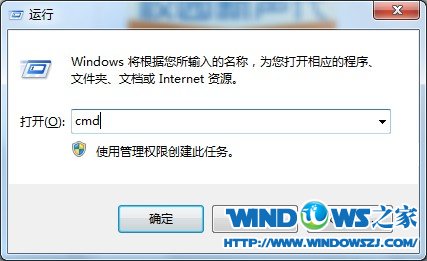
二、在命令提示符窗口输入tzutil命令,即会弹出关于tzutil命令参数的使用方法

三、由图可知,tzutil /g表示显示当前时区ID,tzutil /l表示,列示所有有效的时区ID和名称。比如,要将时间设为格林威治标准时间,则输入tzutil /s “gmt standard time”命令。






 立即下载
立即下载







 魔法猪一健重装系统win10
魔法猪一健重装系统win10
 装机吧重装系统win10
装机吧重装系统win10
 系统之家一键重装
系统之家一键重装
 小白重装win10
小白重装win10
 杜特门窗管家 v1.2.31 官方版 - 专业的门窗管理工具,提升您的家居安全
杜特门窗管家 v1.2.31 官方版 - 专业的门窗管理工具,提升您的家居安全 免费下载DreamPlan(房屋设计软件) v6.80,打造梦想家园
免费下载DreamPlan(房屋设计软件) v6.80,打造梦想家园 全新升级!门窗天使 v2021官方版,保护您的家居安全
全新升级!门窗天使 v2021官方版,保护您的家居安全 创想3D家居设计 v2.0.0全新升级版,打造您的梦想家居
创想3D家居设计 v2.0.0全新升级版,打造您的梦想家居 全新升级!三维家3D云设计软件v2.2.0,打造您的梦想家园!
全新升级!三维家3D云设计软件v2.2.0,打造您的梦想家园! 全新升级!Sweet Home 3D官方版v7.0.2,打造梦想家园的室内装潢设计软件
全新升级!Sweet Home 3D官方版v7.0.2,打造梦想家园的室内装潢设计软件 优化后的标题
优化后的标题 最新版躺平设
最新版躺平设 每平每屋设计
每平每屋设计 [pCon planne
[pCon planne Ehome室内设
Ehome室内设 家居设计软件
家居设计软件 微信公众号
微信公众号

 抖音号
抖音号

 联系我们
联系我们
 常见问题
常见问题



